
Viena iš puikių naujovių, kurias atnešė „Windows 11“, yra naujas asistentas Copilot. su bėgimu remiantis dirbtiniu intelektu, Šis asistentas iš esmės pakeis vartotojų požiūrį į „Microsoft“ operacinę sistemą.
„Copilot“ buvo prieinamas naujose „Windows 11“ versijose nuo šių metų birželio, po oficialaus asistento pristatymo 2023 m. gegužę. Be kita ko, šis naujas įrankis žada palengvinti vartotojų gyvenimą dėl veikiančios komunikacijos sistemos ir pagalbos. per pokalbį.
„Microsoft“ išleido viešą „Copilot“, skirtą „Windows 11“, peržiūrą, kurioje yra įdomių ir konkrečių funkcijų, tokių kaip svetainių apibendrinimas kraštas arba padarykite ekrano kopijas.
Oficialiame pranešime bendrovė trumpai paaiškina, kaip sistemoje „Windows Copilot“ atrodytų: bus rodoma kaip prijungta šoninė juosta dešinėje, ar persidengti darbalaukio turinį. Be to, jis galės veikti sklandžiai, neprieštaraudamas atidarytam naršyklės langui ir kitoms programoms. Tokiu būdu sąveikauti su Windows Copilot, kai vartotojui to reikia, būtų greita ir paprasta.
Naujos dirbtinio intelekto funkcijos

„Copilot“ funkcijų, skirtų „Windows 11“, sąrašas gerokai viršija tai, ko galėjome tikėtis iš ankstesnių vedlių. Tai nauja koncepcija. Tiesą sakant, nauja era, kai tampa „Windows 11“. pirmoji operacinė sistema, pasiūliusi dirbtiniu intelektu paremtą asistentą.
Kai kurios funkcijos yra daugiau ar mažiau išplėstos funkcijos jau egzistuoja kituose vedliuose. Kita vertus, kiti yra visiškai naujoviški. Prie anksčiau paminėtų, pvz., ekrano kopijų ir svetainių santraukų, turime pridėti tamsiojo režimo ir netrukdymo režimo.
Bet tikroji revoliucija vyksta kartu su AI technologija. Dabar vartotojas galės paprašyti asistento atlikti tokius kūrybingus veiksmus kaip rašyti istorijas ar kurti vaizdus iš duomenų ar konkrečių žodžių serijos. Su Bing ir ChatGPT papildiniai „Windows Copilot“ vartotojas turės prieigą prie naujų galimybių ir patobulintų funkcijų.
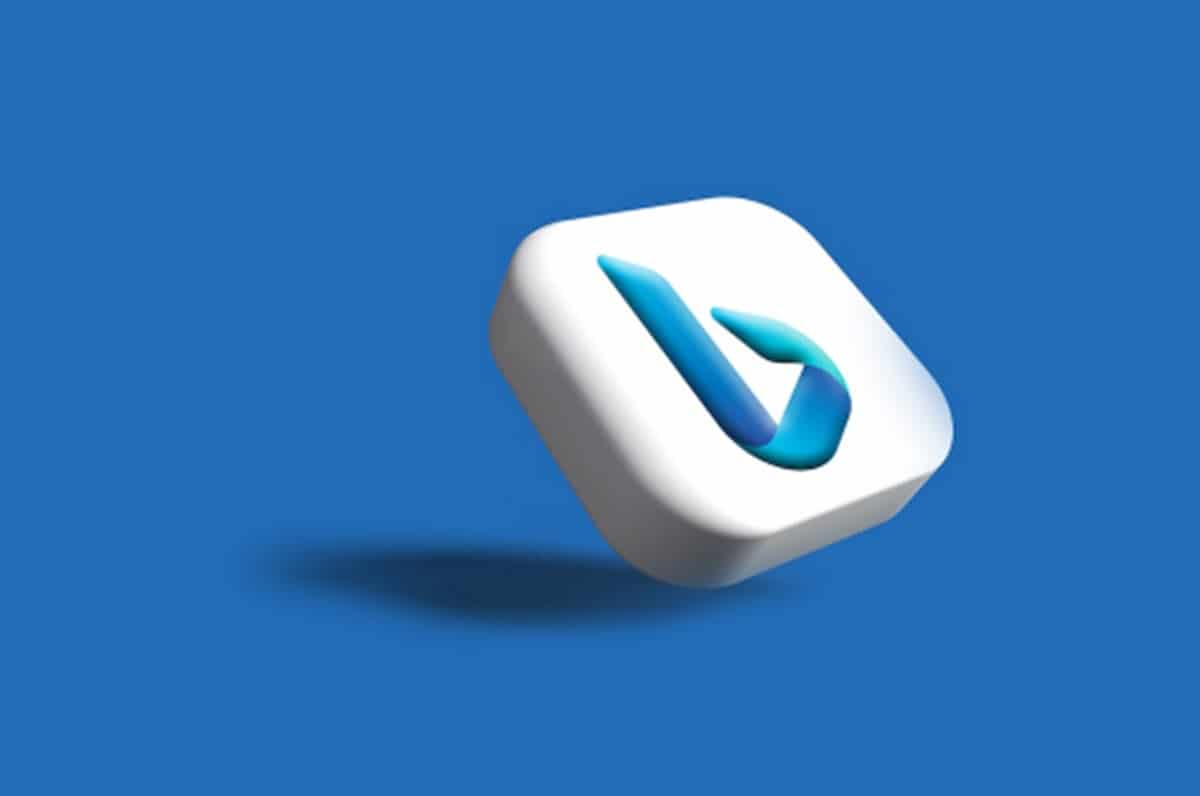
Ir tai tik ledkalnio viršūnė, nes „Microsoft“ jau paskelbė, kad netrukus bus išleistos naujos funkcijos, kurios neabejotinai paliks daugelį jos vartotojų be žado. Atrodo, kad ribų nėra.
„Windows Copilot“ aktyvinimo reikalavimai
Yra tik vienas esminis reikalavimas, kad galėtume mėgautis Windows Copilot naudojimu mūsų kompiuteryje: įdiegta „Windows 11 build 23481“ arba naujesnė versija. Norėdami sužinoti, ar jis yra mūsų kompiuteryje, turime atlikti šį patikrinimą:
- Pirmiausia einame į bendrą meniu „Nustatymas“.
- Tada paspaudžiame "Sistema".
- Galiausiai atidarome skirtuką "Informacija", kur rodoma mūsų įdiegta versija.
Jei neturite šios versijos, galite pabandyti ją atnaujinti, kad galėtume pasiekti Copilot. Jei tai neįmanoma, vis tiek yra galimybė Prisijunkite prie „Windows Insider“ programos per šiuos veiksmus.
- Eikime į meniu „Nustatymas“.
- Iš ten mes pasirenkame "Windows "naujinimo".
- Galiausiai paspaudžiame „Windows Insider“ programa ir paspauskite klavišą "Pradėti".
Suaktyvinkite „Copilot“ sistemoje „Windows 11“.
Jei jau atitinkame visas būtinas sąlygas, „Copilot“ aktyvinimo procesas „Windows 11“ yra labai paprastas. Tai galima padaryti dviem būdais, kuriuos paaiškiname toliau:
Standartinis metodas
Norėdami suaktyvinti „Copilot“ asistentą „Windows 11“ kompiuteryje, turime tai padaryti:
- Pirmiausia turite atsisiųsti trečiosios šalies programą, vadinamą LiveTool, pasiekiama šią nuorodą.
- Atsisiuntę ZIP failą, turite jį išpakuoti.
- Tada mes naudojame klavišų kombinaciją Win + X ir pasirinkite parinktį „Terminalas (administratorius)“.
- Tada mes naudojame komandą „cd“, kad pereitume į aplanką, kuriame „ViveTool“ buvo išpakuotas.
- Paskutinis veiksmas yra paleisti šią komandą: ViveTool.exe /enable /id:44788892
Alternatyvus metodas
Ankstesnis metodas ne visada veikia visuose kompiuteriuose, todėl būtina jį išbandyti kitu būdu:Įgalinkite „Windows Copilot“ naudodami „Microsoft Edge“ naršyklę. Tiesą sakant, norėdami tai padaryti, turite turėti bandomąją naršyklės versiją, vadinamą Kanarų kraštas. Tai galima atsisiųsti iš oficialios „Microsoft“ svetainės.
Atsisiuntę ir įdiegę Edge Canary, turite atlikti šiuos veiksmus:
- Pirmiausia naudojame klavišų kombinaciją Win + R kad atidarytumėte komandų vykdymo langą.
- Atsidariusiame laukelyje rašome (arba geriau nukopijuokite ir įklijuokite, nes jis labai ilgas) tokia komanda: %localappdata%\Microsoft\Edge SxS\Application\msedge.exe –enable-features=msEdgeAskCopilot,msShorelineToolbarWinCopilot,msUndersideSidebarPrisegimas,msEdgeSidebarIntoFRE,msStandaloneSidebarFramework
- Mes paspaudžiame „Vykdyti“.
- Galiausiai iš naujo paleidžiame kompiuterį, kad pakeitimai būtų tinkamai išsaugoti.
Nepriklausomai nuo naudojamo metodo, viršutiniame dešiniajame ekrano kampe bus rodoma Copilot piktograma. Dabar belieka pradėti juo naudotis ir atrasti didžiules jo galimybes.
